
ご存知のように、照明は、3Dシーンの雰囲気、外観、リアリズムにとって非常に重要です。そのため効果的なライティングは、芸術的でレンダリングの効率も高い、高品質な3Dコンテンツには欠かせません。この記事では、Blender の新しいライトリンク機能と、レンダー ファームでのレンダリングを改善する方法について説明します。ライトリンクとその使い方、そしてローカルレンダリングとレンダーファームレンダリングの両方におけるその利点について説明します。
ライトリンクにより、アーティストはシーン内のどのオブジェクトが特定のライトで照らされるかを選択できます。このツールは、特定のオブジェクトのライティングを調整し、レンダリングを高速化するのに役立ちます。商用レンダーエンジンであるV-RayとArnoldには、しばらくの前からこの機能が備わっています。Blenderは試験的なビルドでこの機能を導入し、次のBlender 4.0リリースに含める予定です。
ライトリンクは、シーン内で特定のライトに照らされるオブジェクトを制限します。Blenderは2種類のライトリンクグループを使い、2 つの方法で実行します。1つ目では、アーティストがライトを照らすオブジェクトを選ぶことができます。このグループ内のオブジェクトはライトを受け、グループ外のオブジェクトは光の影響を受けません。
2つ目のタイプのライトリンクでは、アーティストが光を遮って影を作るオブジェクトを選択できます。また、影を作らないようにオブジェクトを設定することもでき、光がオブジェクトを照らすだけでなく、オブジェクトを通り抜けて背後のオブジェクトを照らすこともできます。これは物理的に正確でなくても、アーティストに、より創造的な自由性を与えてくれます。
BlenderのレンダーエンジンCyclesにライトリンクが搭載される以前は、個々のオブジェクトにクリエイティブなライティングを行うには綿密なプランニングが必要で、ライトグループや他のソフトウェアを使用して余分なステップを踏むこともよくありました。現在では、ライトリンクにより、アーティストはBlenderでより簡単にクリエイティブなライティングを選択できるようになりました。次のパートでは、この機能を実際に使用してシーンの外観を調整する方法を説明します。

そのために、まずはblender.orgからBlenderの実験的開発ツールのcycles-light-linking experimental branchをダウンロードしてください。
Blenderで、ライトのライトリンク設定にアクセスするには、ライトを選択し、Object Properties PanelでShadingをクリックし、Light Linkingをクリックします。ここから、ライトのすべてのライトリンク設定を制御できます。ライトがどのオブジェクトに影響するかを決定するには、既存のCollectionを選択するか、新しいCollectionを作成します。新しいCollectionを作成する場合は、オブジェクトを選択し、ライトを選択し、CTRL-Lを押してから、Link Receivers to Emittersを選択して、オブジェクトをリンクします。
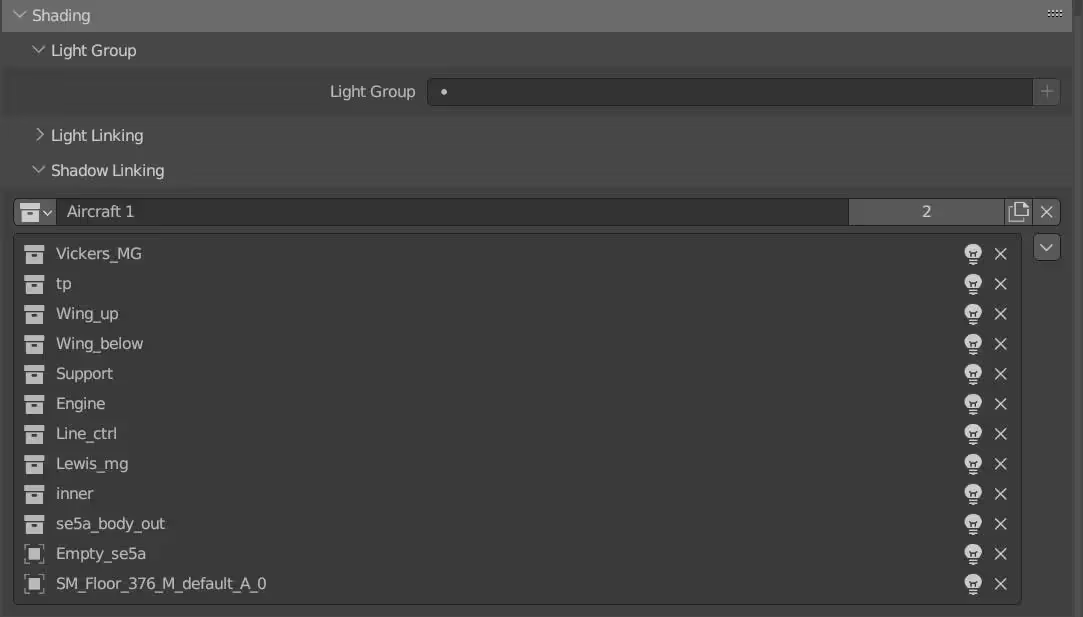
テストしているサンプルシーン(このシーンで使用したアセットを提供してくれたalfanestaとpanzerowlに感謝します) では、リムライトの効果はメインの航空機モデルだけに限定されています。既存のコレクションに航空機モデルが含まれているので、それをライトリンクコレクションとして選択します。リンクされたレシーバをライトに追加した後、ライトの影響からオブジェクトを含めるか除外するかを切り替えることもできます。このシーンでは、指定されたオブジェクトを含み、リストにないオブジェクトを除外することが目的です。

リムライトは航空機モデルにのみ影響します。ライトの機能を調整しても、シーンの他の部分への影響を心配することなく、ライトの強度、色、サイズを変更できます。これは、キャラクターの顔を照らしたり、内側と外側の両方の要素を持つ大規模な環境の処理など、複雑なライティング状況に非常に役立ちます。
アーティストやアニメーターは、特定のオブジェクトやパーツに対して照明を制御できるため、レンダリングシステムに負担をかけることなく、より複雑で詳細なシーンを作成できます。 これにより、画質を損なうことなく、効率的で正確なフレームレンダリングを実現します。
ライト リンクのもう 1 つの利点は、シーンの一部に特定のライトを割り当てることで、複雑な計算を削減し、ノイズを減らしながら、高い画質を維持することで、レンダリング時間とコストを削減します。
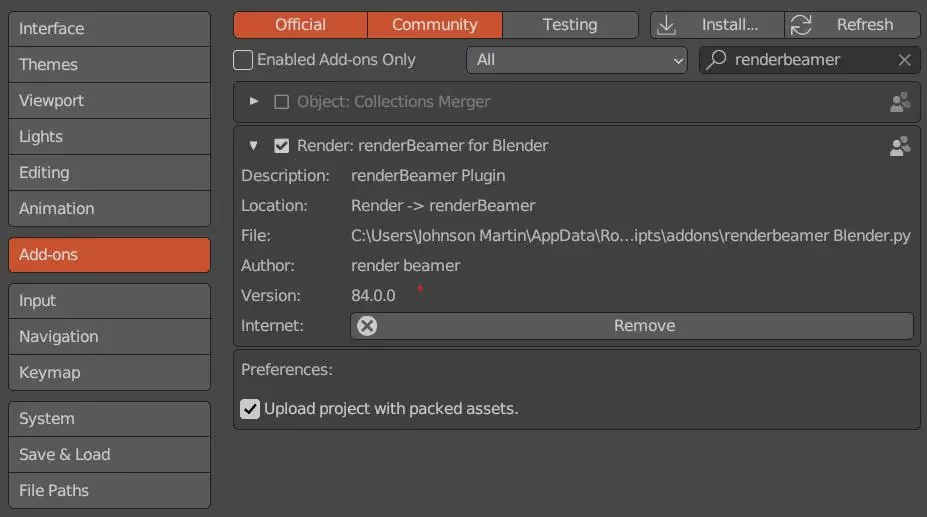
ライトリンクがいかにレンダリング時間を短縮するかを実証するために、GarageFarm などのオンライン レンダー ファームを使用します。まず、ウェブサイトからrenderBeamerアプリをダウンロードします。インストール後、アプリを開き、Blenderアドオンをインストールします。次に、Blenderの設定でrenderBeamerアドオンを有効にします。GarageFarmのレンダーファームを使うには、Blenderで、Render > renderBeamer > Beam it upと進みます。 これで、 .blend プロジェクトをレンダリングできるようになりました。

ライトリンクがレンダーファームのレンダリングにどのような影響を与えるかを見るために、2つのバージョンのシーンを作りました。最初のバージョンは、ライトリンクを使用していません。2つ目のバージョンでは、シーン内にヘイズを生成するボリューム オブジェクトにリンクされています。こうすると、スポットライトはボリュームにのみ影響し、シーンの残りの部分には影響しません。 シーンをさらに改善するために、リムライトは先ほどの例と同様に制限しました。
ライトリンクを使用したバージョンと使用しないバージョンの2つのシーンをレンダリングした結果、の機能を使用すると大きな利点があることがわかりました。シーンに何も変更を加えなければ、約 1:28 でレンダリングされ、ライトリンクによる変更を加えると、シーンは 1:15 でレンダリングされました。 つまりライトリンクを使用したバージョンの方が17%速くレンダリングされたとわかります。ライトリンクを使用することで、レンダリングプロセスやレンダーファームにストレスを与えず、シーンのディテールや意図した外観を損なうことなく、より複雑なライティングセットアップが可能になりました。
ライトリンクは、レイトレースされたレンダリングが達成できる以上のシーンの外観を形作るのに役立ちます。BlenderのレンダーエンジンCyclesに直接組み込むことで、Blenderユーザーとライティングアーティストは大いに恩恵を得るでしょう。現在はまだ実験段階ですが、その開発の進捗はBlenderのプロジェクトトラッカーで追うことができます。順調にいけば、この機能は Blender 4.0 の本番環境で使用できるようになるようです。
Blenderは急速に発展し、印象的なレンダリング機能が導入されてきました。しかし、高品質なレンダリングには大きな処理能力が必要です。GarageFarm.NETでは、Blenderプロジェクトを支援するために、レンダーファームサービスを33%割引で提供していますので、是非チェックしてみてください。